OBS Studio とはYouTube、Twitch、ニコ生、ツイキャス、FC2ライブなどのライブ配信サービスに対応している無料配信ソフトです。OBSには録画機能も搭載され、ゲームプレイ画面を高画質のままで録画できます。
「OBS Studioで録画した動画が保存されている場所はどこですか?」
「OBSの録画ファイルの保存先はどのようにして変更すればいいでしょうか?」
という初心者の方のために、本記事はOBS Studioで録画したファイルの保存先の確認方法や変更方法を説明します。また、OBSが難しいという方のために簡単に使える代替録画ソフトも紹介します。
目次CLOSE
OBS Studioで録画したファイルは、既定では【C:/Users/ユーザー名/Videos(ビデオ)】というフォルダーに保存されています。
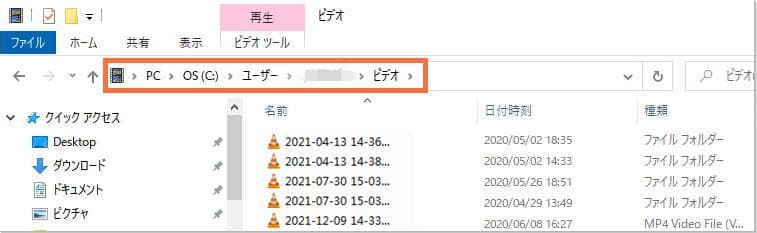
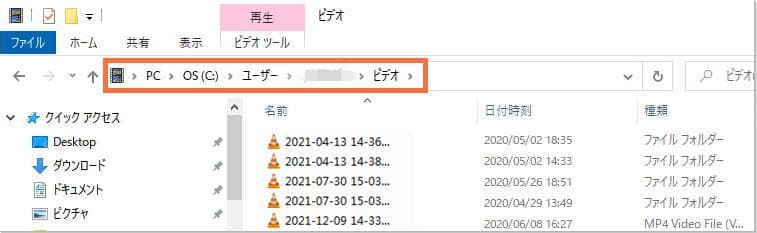
または、下記の方法で録画ファイルの保存先を開くこともできます。Windows版でもMac版でも確認する方法はまったく同じです。
ゲームバーでYouTube Liveを録画する方法:
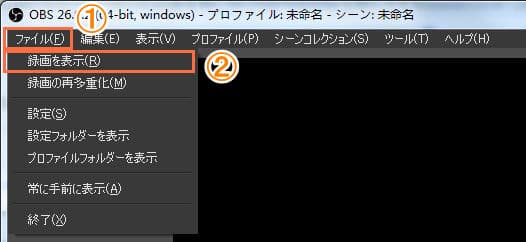
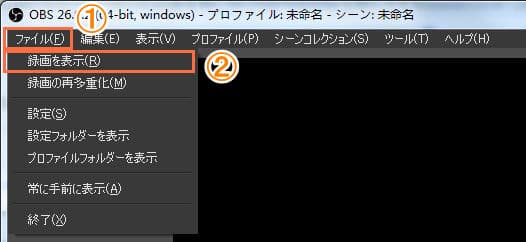
録画した動画ファイルを保存する際の保存場所は、オプションの設定から任意のフォルダーに変更可能です。
保存先の変更方法:
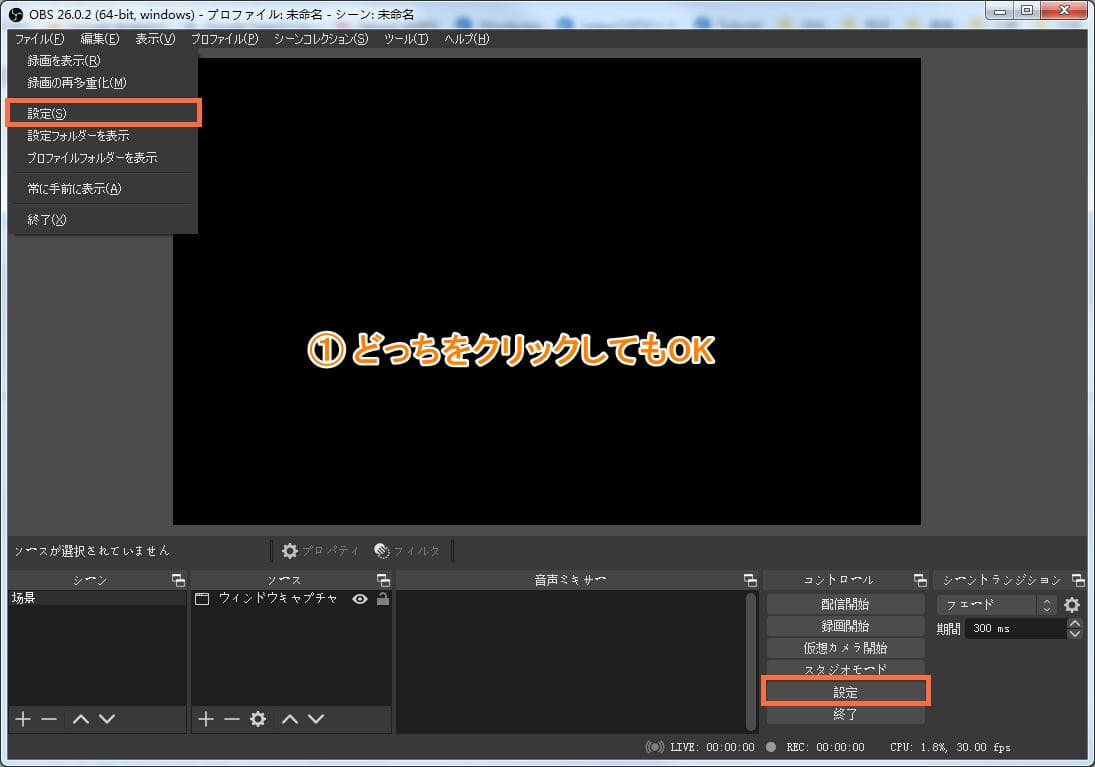
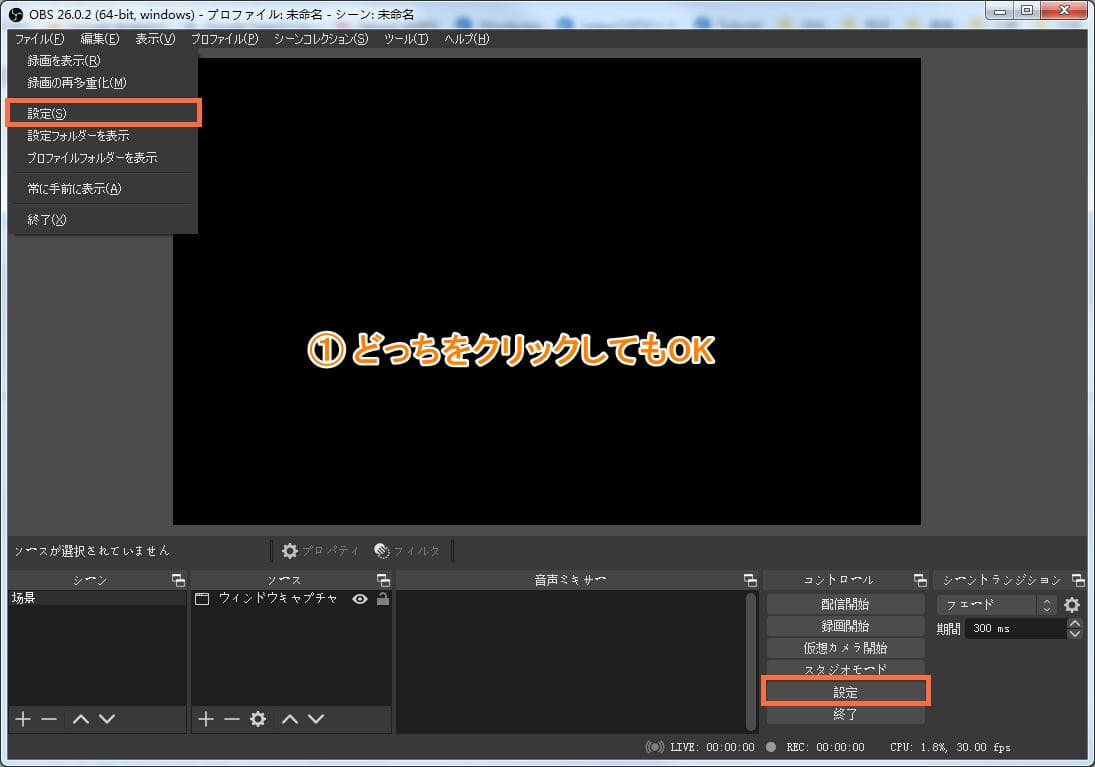
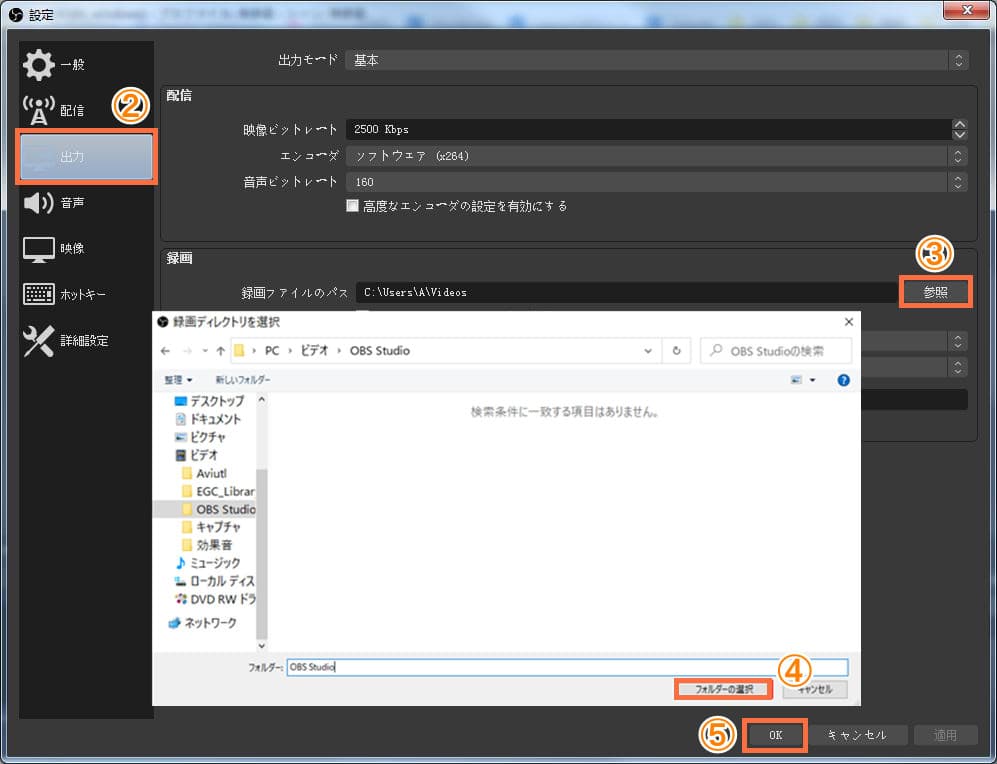
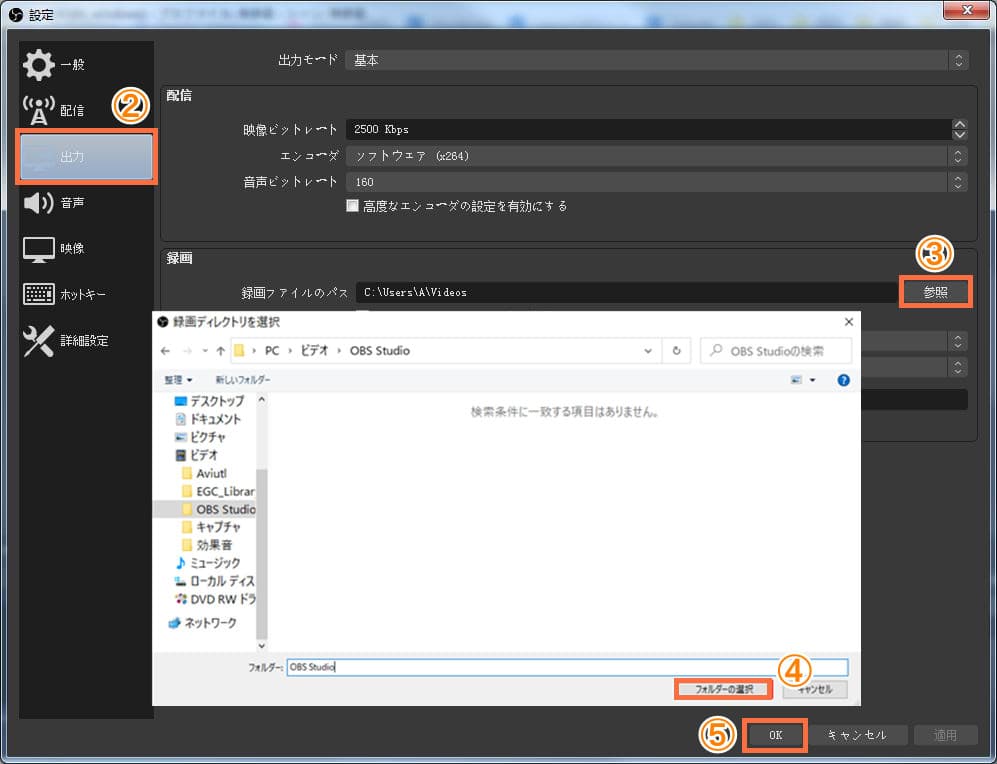
PC画面を録画したいですが、OBSは設定自体が複雑すぎて使いにくいと困ります!
他に初心者向けの録画ソフトを使った方がいいと思います。
ここで、誰でも簡単に使えるLeawoスクリーンレコーダーという専門録画ソフトをお勧めします。
Leawoスクリーンレコーダーは、パソコン操作/ゲーム実況/オンライン授業/Webカメラなど様々なシーンで使える多機能専門録画ソフトです。なんとAbemaTV、TVer、Netflixなどの動画配信サービスの録画保存にも対応しています。Leawoスクリーンレコーダーでは、任意録画範囲の指定、予約録画機能、タイマー録画、マウスカーソル非表示、リアルタイム編集、ウォーターマーク追加などの機能も搭載されており実用的です。







– PC画面上の全てのものを簡単に録画可能!
– 全ての画面をリアルタイムでキャプチャ可能!
– Webカメラ画面を簡単に録画可能!
– PC内部音声、マイク音声、映像を録音可能!
– 予約録画や、リアルタイム編集、音声ナレーション/BGM追加、透かし追加などの実用的な機能が搭載!
![]()
![]()
![]()
![]()
![]()
![]()
![]()
![]()
次に、Leawoスクリーンレコーダーを利用して簡単にPC画面を録画する方法を説明します。
Leawoスクリーンレコーダーの使い方:
録画した動画ファイルを更にLeawo Blu-ray作成でBlu-ray/DVDディスクに書き込むと、画面の大きなテレビで視聴することができます。ご興味ができましたら、ぜひ動画ガイドをご覧下さい。
Rating: 4.7 / 5 (13 Reviews)
関連トピック
2024-07-15
有料配信ライブを画面録画するとバレるのか?高画質で録画する方法を紹介!
2024-06-26
Vimeo動画をPCにダウンロード保存する方法!無料ソフト・録画ソフトも紹介【初心者向け】
2024-06-26
ライブチャット動画を録画して保存する方法を徹底検証【PC・iPhone・Android】
2024-07-08
Myfansの動画をダウンロード・録画保存する六つの方法【実証してみた】
2024-05-13
【AV01評判】AV01のダウンロード・録画方法や安全性、代わりの無料アダルト動画サイトをまとめて紹介
2024-01-03
2024年最新!NHKプラスをダウンロードするソフト6選「検証してみた」
30日間
返金保証
30日間の全額返金保証を提供しております。返金ポリシーにより、全てのお客さまに、安心して最高のサービスと製品を提供させていただきます。
1営業日以内
サポート対応
1営業日以内に安心サポート。お客様サポートや技術サポートでも経験豊富なスタッフが迅速に対応しております。
1,000万以上
のユーザー
全世界で千万以上のお客さまや法人様にご利用いただいています。信頼性が高く、ユーザーが安心して利用できる製品を提供いたします。
100%安全
安心ショップ
オンラインストアのデータ通信はベリサイン社の最新技術によって保護されています。安全なショッピングをお楽しみいただけます。




